Column
コラム
2025/1/3
iPhoneのおすすめカメラ設定

iPhoneのカメラは、年々進化を遂げ、今やプロのカメラに匹敵する性能を持っています。最新モデルでは、高解像度の写真や映画のような動画が手軽に撮影できるだけでなく、AIによるシーンの自動認識やポートレートモードなど、初心者でも簡単に美しい写真を撮れる機能が豊富に搭載されています。
しかし、これらの優れた機能を最大限に活用するためには、カメラの設定を最適化することが重要です。デフォルト設定のままでも十分なクオリティで撮影できますが、ちょっとした調整で劇的に写真の印象が変わることをご存じでしょうか?
この記事では、iPhoneのカメラを使いこなすためのおすすめ設定を、シーンや用途ごとに詳しく解説していきます。日常の思い出を残すだけでなく、SNSで目を引くような写真を撮影するコツもご紹介します。
Contents
1. 基本設定:解像度とフォーマット
iPhoneのカメラで撮影する際、解像度とフォーマットの設定は非常に重要です。これらの設定次第で、写真の画質や保存されるデータ量、さらには他のデバイスとの互換性に影響を与えます。この章では、解像度とフォーマットを選ぶ際のポイントとおすすめ設定を詳しく解説します。
解像度の設定方法とおすすめの選択肢
解像度とは、写真や動画の細かさを指します。一般的に解像度が高いほど、細部まで鮮明な写真を撮影できますが、その分ファイルサイズが大きくなるデメリットもあります。
写真の解像度
iPhoneでは解像度の選択肢は設定画面では直接選べませんが、カメラの性能に依存します。例えば、最新モデルでは最大48メガピクセル(iPhone 14 Pro以降)での撮影が可能です。この高解像度を活用するためには、「ProRAW」を有効にするのがおすすめです。
設定方法:
① 設定アプリを開く
② 「カメラ」 > 「フォーマット」 > 「プロデフォルト ProRAW」をオン
③ 解像度を「48MP」に設定
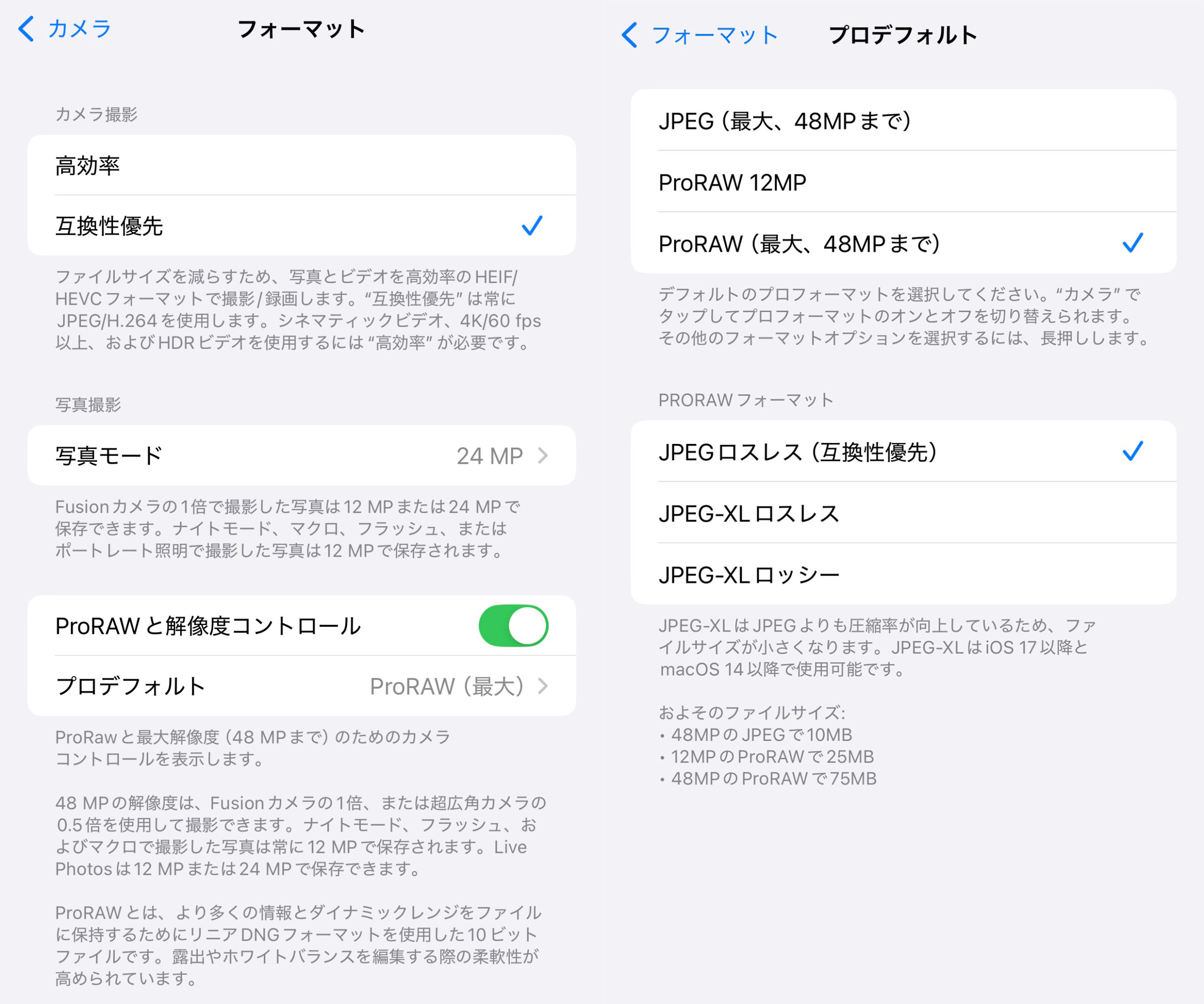
これにより、細部まで鮮明な写真が撮影できます。ただし、ファイルサイズが大きくなるため、容量には注意が必要です。設定を煮詰めて、あまりレタッチしないのであればJPEGで十分です。筆者は普段JPEGを使用しているので、Apple ProRAWの設定はオフにしています。
動画の解像度
動画では、4Kや1080pなど、直接解像度を選べます。一般的には以下がおすすめです。
・4K(30fps):高画質でなめらかな動画。特に重要なイベントや旅行でおすすめ。
・1080p(30fps):ストレージを節約しながらも十分なクオリティを保持。日常使いに最適。
設定方法:
① 設定アプリを開く
② 「カメラ」 > 「ビデオ撮影」
③ 「4K」や「1080p」を選択
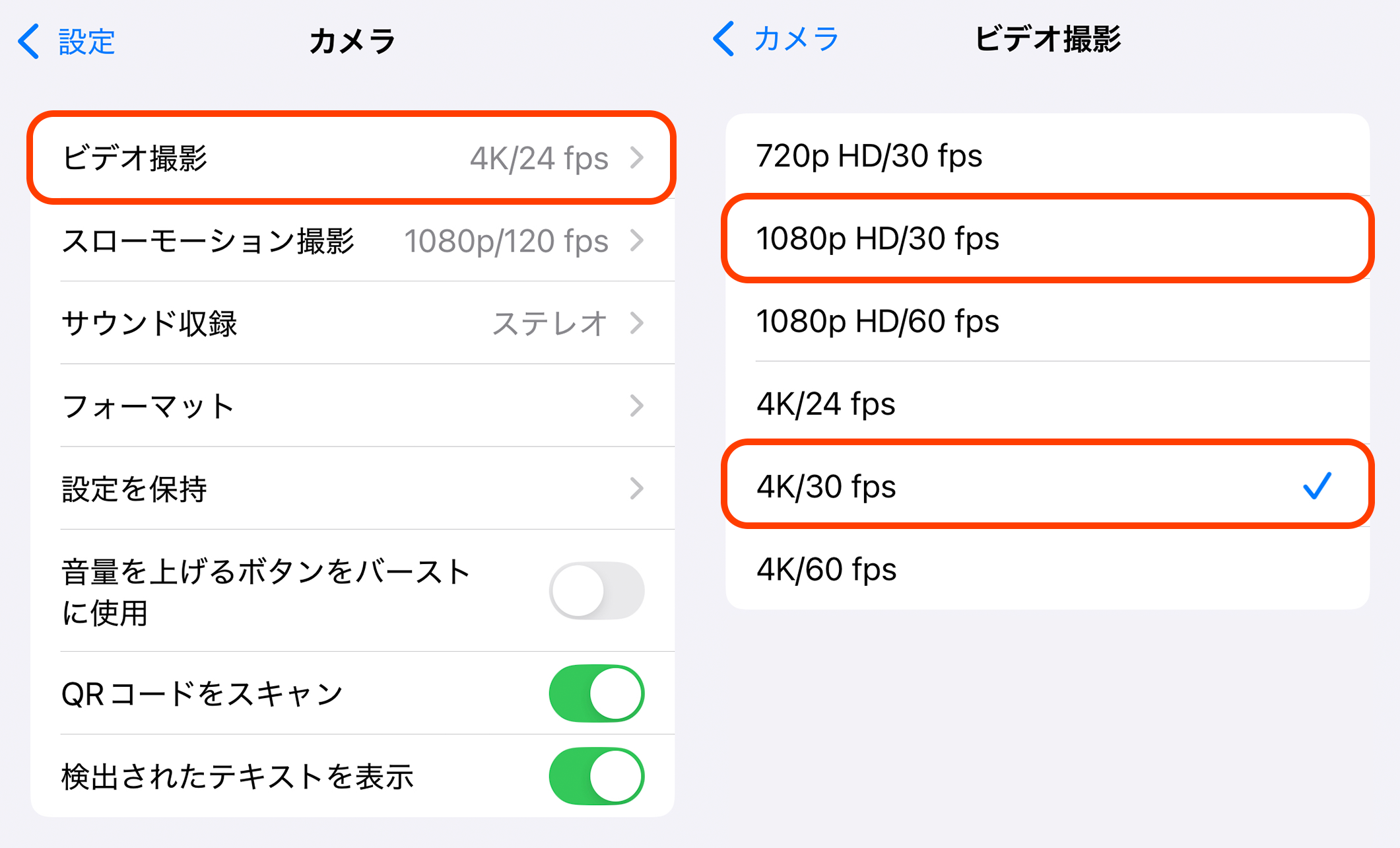
「HEIF」 vs 「JPEG」:どちらを選ぶべきか
iPhoneでは、写真の保存フォーマットとして「HEIF(高効率画像形式)」と「JPEG(一般的な画像形式)」が選択可能です。それぞれにメリットがあります。
HEIF(ヒーフ)の特徴
・ファイルサイズが小さいため、ストレージを節約できる
・最新のAppleデバイスでは互換性が高い
・クオリティはJPEGと同等
JPEGの特徴
・汎用性が高く、古いデバイスやWindows PCとも互換性がある
・SNSやメールでの共有時にトラブルが少ない
おすすめの選択肢
普段は「HEIF」を選び、ストレージを節約しつつ高画質を保つのがおすすめです。ただし、他のデバイスとの互換性を重視する場合や、写真を頻繁に印刷する場合は「JPEG」に切り替えると良いでしょう。
設定方法:
① 設定アプリを開く
② 「カメラ」 > 「フォーマット」
③ 「高効率」(HEIF)または「互換性優先」(JPEG)を選択
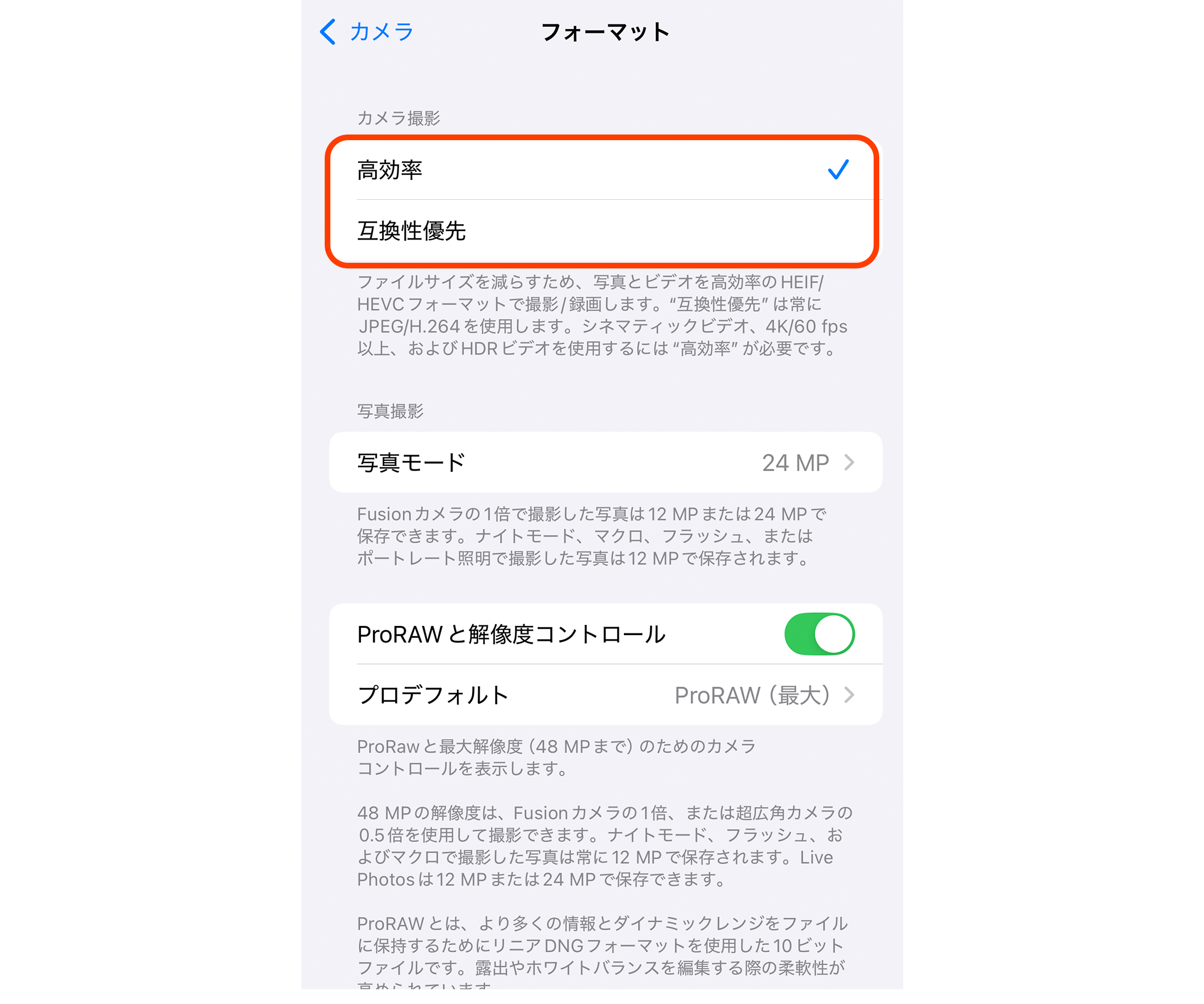
解像度とフォーマットの設定を理解し、自分のニーズに合わせて調整することで、より満足度の高い写真や動画を残すことができます。
2. 撮影モードの活用
iPhoneのカメラには、シーンや被写体に応じて使い分けられる便利な撮影モードが複数用意されています。これらのモードを理解し、適切に活用することで、誰でも簡単にプロ顔負けの写真を撮影することができます。この章では、それぞれの撮影モードの特徴と活用方法について解説します。
1. ポートレートモード
背景をぼかし、被写体を引き立てる撮影モード
ポートレートモードは、背景を美しくぼかして被写体を際立たせる機能です。人やペットだけでなく、小物や食べ物の撮影にも最適です。
主な特徴
・被写界深度(F値)を調整できる(ぼかしの強さを変更可能)
・ライティングエフェクト(スタジオ風、自然光など)を追加可能
使用シーン
・人物写真(友人や家族の肖像撮影)
・ペットの写真
・プロフェッショナルな雰囲気の料理写真
使い方:
① カメラアプリを開く
② 「ポートレート」を選択
③ 被写体をフレームに収め、背景がぼけるよう調整
2. ナイトモード
暗い場所での撮影を補助するモード
ナイトモードは、光量の少ないシーンで明るくクリアな写真を撮影するのに役立ちます。AIが自動的に露出時間やノイズ軽減を調整するため、三脚なしでも夜景や薄暗い室内を綺麗に撮影できます。
主な特徴
・自動でオンになる(暗い環境でのみ利用可能)
・手持ち撮影でもブレを抑えられる
使用シーン
・夜景やイルミネーション撮影
・室内での自然光が少ない写真
・星や月の撮影(三脚を使うとさらに効果的)
使い方:
① カメラアプリを開く
② 暗い場所で撮影を始めると、自動でナイトモードがオンになる
③ シャッターボタンを押し、動かさずにカウントが終わるのを待つ
3. ライブフォト
動きと音を記録できる写真モード
ライブフォトは、写真の前後1.5秒間の動きと音を記録するモードです。一瞬の動きを捉えるだけでなく、動きのある被写体に対しても臨場感のある記録が可能です。
主な特徴
・撮影した写真を長押しすると動く
・撮影後に好きなフレームを選べる
使用シーン
・子どもやペットなど、動きのある被写体
・滝や波などの自然風景
・グループ写真やパーティーの雰囲気を残す
使い方:
① カメラアプリを開く
② 画面上部の「ライブフォト」アイコンをタップして有効化
③ 通常通り撮影
4. パノラマモード
広い風景を一枚の写真に収めるモード
パノラマモードは、横長の写真を撮影できる機能で、広がりのある風景や建築物の全体像を捉えるのに最適です。
主な特徴
・スマホを動かしながら撮影することで、広範囲を撮影可能
・横向きだけでなく、縦向きにも利用可能
使用シーン
・山や海などの広大な自然風景
・大きな建物やモニュメント
・室内全体の様子を記録
使い方:
① カメラアプリを開く
② 「パノラマ」を選択
③ 指示に従って、矢印をガイドラインに合わせながらスマホを動かす

iPhoneの撮影モードを使い分けることで、より多彩な写真を撮影することができます。
3. カメラの補助設定:HDR、グリッド、手ぶれ補正
iPhoneのカメラには、より美しい写真を撮影するための補助機能が数多く搭載されています。この章では、特に役立つ「HDR」「グリッド」「手ぶれ補正」について解説し、それぞれのメリットや使用方法をお伝えします。
1. HDR(ハイダイナミックレンジ)
HDR(High Dynamic Range)は、明るい部分と暗い部分をバランス良く写すための機能です。通常の撮影では、明るい部分が白飛びしたり、暗い部分が潰れたりすることがありますが、HDRを使うとこれらを補正し、より自然で美しい写真が撮影できます。
主な特徴
・明暗差が大きいシーンでも、全体のディテールを保持
・自動HDRをオンにすると、カメラが状況に応じて自動的に適用
使用シーン
・日の出や日の入りなど、明暗差が大きい風景
・室内から外を撮影するシーン(窓の外が白飛びしやすい)
・コントラストが強い建物や都市の風景
設定方法:
① 設定アプリを開く
② 「カメラ」 > 「スマートHDR」をオン
③ 撮影時に「HDR」マークが表示されていれば自動適用されます
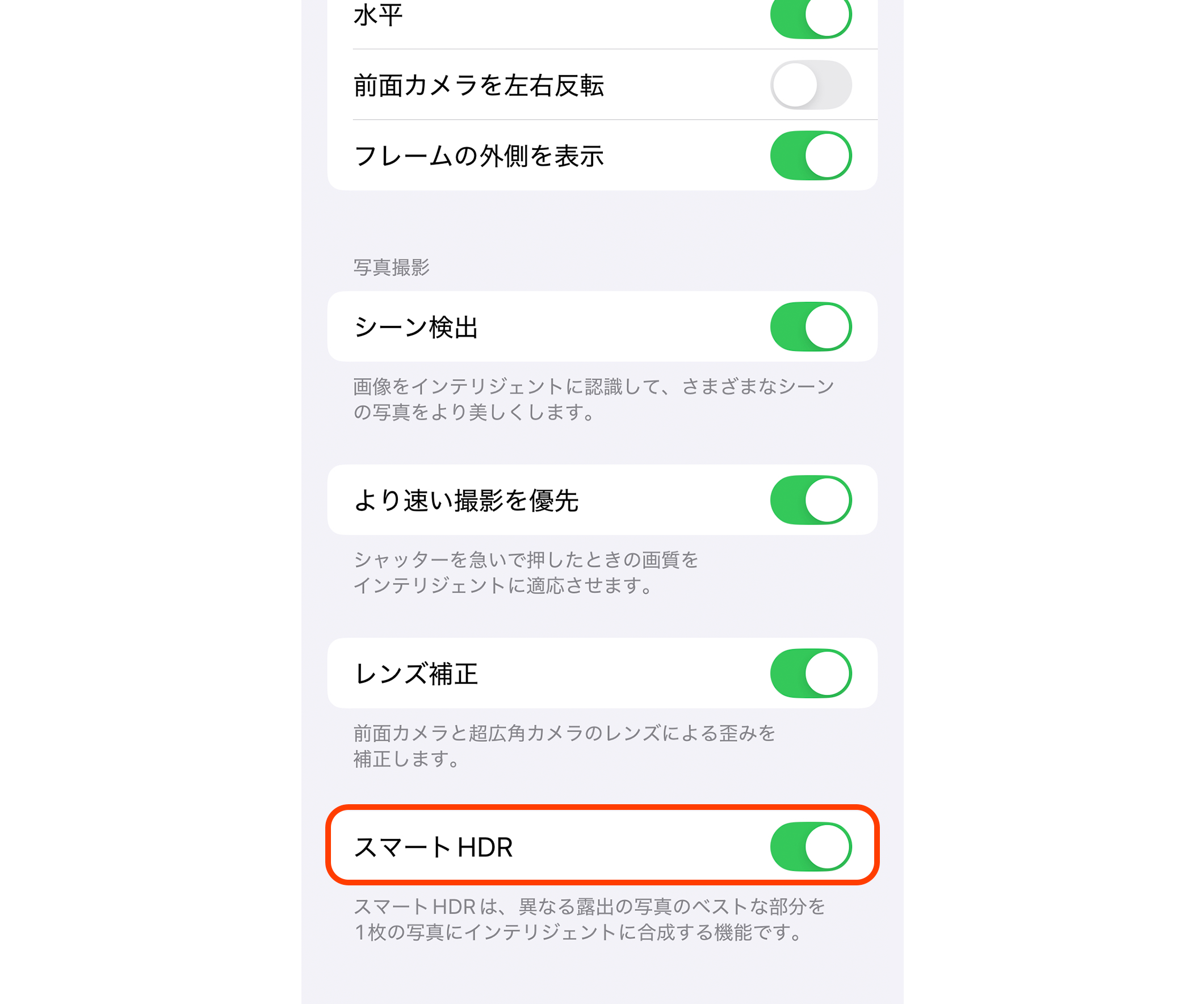
注意点
HDRを使用すると、撮影に少し時間がかかる場合があります。そのため、動きの速い被写体には向きません。
2. グリッド
グリッドは、画面上に縦横の線を表示し、構図を整えるのに役立つ機能です。この機能を使うことで、写真のバランスを取る「三分割法」や、被写体を真っ直ぐ配置する「水平・垂直線合わせ」が簡単に行えます。
主な特徴
・構図のガイドラインを提供し、写真の完成度を向上
・水平線を確認しやすくなる
使用シーン
・風景写真で水平線を整えたいとき
・建物やアート作品を真っ直ぐ撮影したいとき
・被写体を三分割法に沿って配置する練習をしたいとき
設定方法:
① 設定アプリを開く
② 「カメラ」 > 「グリッド」をオン
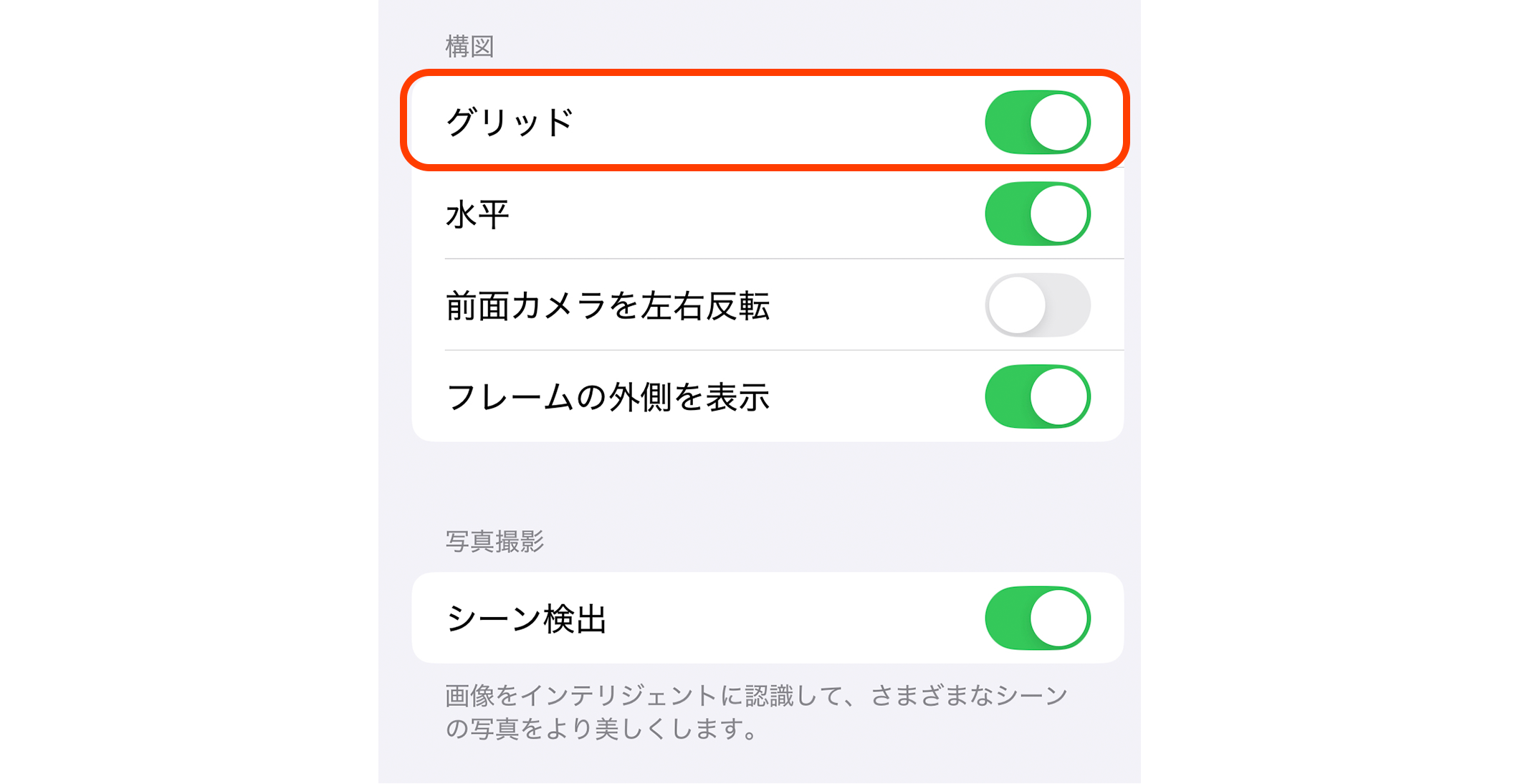
三分割法のポイント
・被写体を画面の中央ではなく、グリッド線が交わるポイントに配置することで、より印象的な写真になります。
3. 手ぶれ補正
手ぶれ補正は、手持ち撮影時に起きる細かな揺れを軽減する機能です。iPhoneには光学式手ぶれ補正(OIS)が搭載されており、動画や写真がブレるのを防ぎます。特に、暗い環境や望遠での撮影時に効果を発揮します。
主な特徴
・自動的に補正が適用される(設定不要)
・動画ではさらに強力な「シネマティックモード」も利用可能
使用シーン
・夜景やナイトモード撮影時
・ズームインして撮影する場合
・動きながら撮影するシーン(例:子どもの運動会やスポーツイベント)
手ぶれをさらに防ぐコツ
・両脇を締め、両手でスマホをしっかり持つ
・体を壁や柱に寄りかけて固定する
・三脚やスタビライザーを活用する
補助設定の効果を最大限に活用する
これらの補助設定をうまく使えば、写真の完成度が飛躍的に向上します。特にHDRとグリッドは初心者でもすぐに活用できるため、設定をオンにしておくと良いでしょう。
4. 撮影後の編集も重要!おすすめの設定とアプリ
iPhoneのカメラで美しい写真を撮影するだけでなく、撮影後の編集を行うことでさらにクオリティを高めることができます。iPhoneには強力な内蔵編集機能が備わっており、さらにサードパーティの編集アプリを活用することで、プロフェッショナルな仕上がりが可能です。この章では、iPhone内蔵の編集機能とおすすめのアプリについて詳しく紹介します。
1. iPhone内蔵編集機能の活用法
iPhoneの「写真」アプリには、写真を簡単に調整できる編集ツールが搭載されています。基本的な調整からクリエイティブなエフェクトまで、幅広い編集が可能です。
主な編集機能
・露出: 写真全体の明るさを調整
・ハイライトとシャドウ: 明るい部分や暗い部分を強調または抑える
・カラー調整: 色温度や彩度を調整して写真の雰囲気を変える
・トリミングと回転: 構図を整えたり、傾きを直したりする
・エフェクト: 自然なフィルターを適用して雰囲気を加える
編集手順
① 写真アプリで編集したい画像を開く
② 右上の「編集」ボタンをタップ
③ 露出やカラーなどを調整し、右下の「完了」をタップ
ワンポイントアドバイス
・編集を始める前に、「元に戻す」ができることを覚えておきましょう。オリジナル画像は常に保存されているため、失敗を恐れずに試してみることが大切です。
2. サードパーティアプリのおすすめと使い方
内蔵機能だけでは物足りない場合、サードパーティの編集アプリを活用することでさらに高度な編集が可能になります。以下はおすすめのアプリとその特徴です。
Snapseed
Googleが提供する無料の編集アプリで、プロ仕様のツールが豊富に揃っています。直感的な操作で細かな調整ができ、特に部分補正が便利です。
・特徴: 部分的に明るさや色を調整できる「選択ツール」や、ブラシツールが強力
・おすすめシーン: 空を鮮やかに見せたい、被写体だけを際立たせたいとき
Adobe Lightroom
プロの写真家にも愛用されるアプリ。露出やカラーの細かい調整が可能で、プリセットを利用すればワンタップで印象的な編集ができます。
・特徴: ローデータ(RAWファイル)の編集が可能
・おすすめシーン: 高解像度の写真をさらに美しく仕上げたいとき
VSCO
フィルムカメラ風のフィルターが特徴的なアプリ。写真のトーンや質感を調整することで、アートな仕上がりが簡単に実現します。
・特徴: 自然なフィルターが豊富でSNS映えする写真が作れる
・おすすめシーン: インスタグラムなどSNSに投稿する写真の編集
Afterlight
シンプルで使いやすい編集アプリ。レイヤーを重ねてヴィンテージ風やモダンな雰囲気を作り出すことができます。
・特徴: テキスチャや光のリーク(光が漏れたような効果)がユニーク
・おすすめシーン: 独特な雰囲気を持つ写真を作りたいとき
3. 編集のポイント
自然な仕上がりを目指す
編集は楽しいですが、やりすぎると写真が不自然になりがちです。特に露出や彩度の調整は控えめにして、元の写真の魅力を活かすことを心がけましょう。
一貫性を持たせる
複数の写真を編集する際は、色味や明るさに一貫性を持たせることで、アルバム全体が統一感のある仕上がりになります。特にSNSの投稿では統一感が重要です。
撮影後の編集は、写真をさらに引き立てるための重要なステップです。iPhoneの内蔵機能と外部アプリを組み合わせて、自分だけのスタイルを作り上げてみてください。
5. おわりに

iPhoneのカメラは、誰でも簡単に高品質な写真を撮影できるよう設計されていますが、その性能を最大限に引き出すためには、設定や機能の使いこなしが重要です。本記事で紹介した設定やテクニックを実践すれば、日常の何気ない瞬間もプロフェッショナルなクオリティで記録できるようになります。
記事のまとめ
① 基本設定を整える
解像度やフォーマットをシーンや用途に応じて最適化することで、写真や動画のクオリティと保存効率を両立できます。
② 撮影モードを活用する
ポートレートやナイトモードなど、iPhone特有のモードを使い分けることで、どんなシーンでも理想の写真が撮れます。
③ 補助設定でクオリティアップ
HDRやグリッド、手ぶれ補正などの補助機能を活用し、撮影の精度を上げましょう。
④ 編集で写真を仕上げる
撮影後の編集は、写真の魅力をさらに引き出すための重要なステップです。iPhone内蔵のツールやサードパーティアプリを駆使して、自分だけのスタイルを追求しましょう。
さらなるステップ
iPhoneのカメラは、日々の撮影に適した手軽さと、高性能な機能のバランスが魅力です。この記事を参考にしつつ、以下のポイントを意識してさらにスキルアップを目指してみてください。
・練習を重ねる
写真をたくさん撮影することで、自分の好きなスタイルや構図を発見できます。
・他の人の写真を見る
プロの作品やSNSで話題の写真を見ることで、新しいアイデアや撮影テクニックを学ぶことができます。
・iPhoneの新機能をチェックする
iPhoneは毎年進化しています。新モデルやiOSのアップデートで追加される機能を活用して、撮影の幅を広げましょう。
最後に
写真は単なる記録ではなく、感情や思い出を形に残す手段でもあります。iPhoneという手軽なツールを活用して、自分だけのストーリーを写真で表現してみてください。日常の何気ない瞬間が、あなたにとって特別な作品に変わることでしょう。

くら寿司 大阪・関西万博店

大阪・関西万博2025

入社式

カラートレーニング

iPhoneの写真編集機能を使いこなそう!初心者でも簡単にできる基本テクニック

iPhoneで使用できる外付けレンズやNDフィルターの技術と選び方

コンテナホテル 【HOTEL R9 The Yard 野田】
CONTACT
お問い合わせ
まずはお気軽に
お問い合わせください
LINE
LINEお問い合わせ
LINE公式アカウントへの
友だち追加はこちら